Evernote est un endroit idéal pour collecter des pensées, des coupures et des notes, et parfois vous voulez partager ces choses. Voici comment partager vos notes et vos blocs-notes avec d’autres utilisateurs d’Evernote, comment obtenir une URL publique pour un bloc-notes Evernote à partager avec n’importe qui et comment envoyer automatiquement des notes d’Evernote à d’autres applications.
Comment partager une note Evernote
Ouvrez la note que vous souhaitez partager et cliquez sur le bouton Partager. Voici à quoi cela ressemble sur la version Windows d’Evernote:
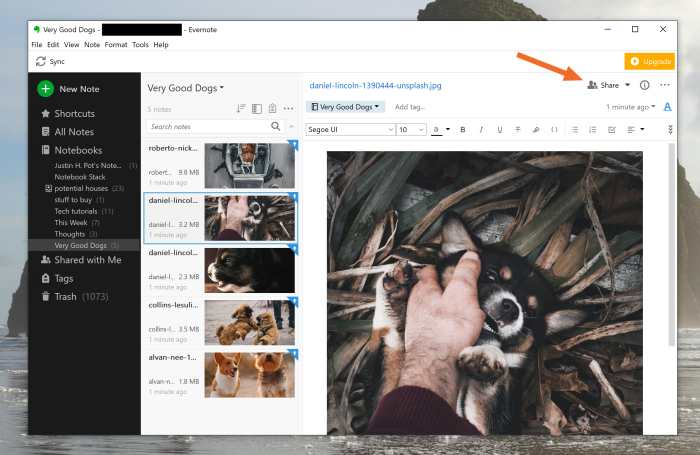
Dans la fenêtre qui apparaît, vous devrez entrer l’adresse e-mail d’un autre utilisateur d’Evernote. Vous pouvez également définir des autorisations et ajouter une note.
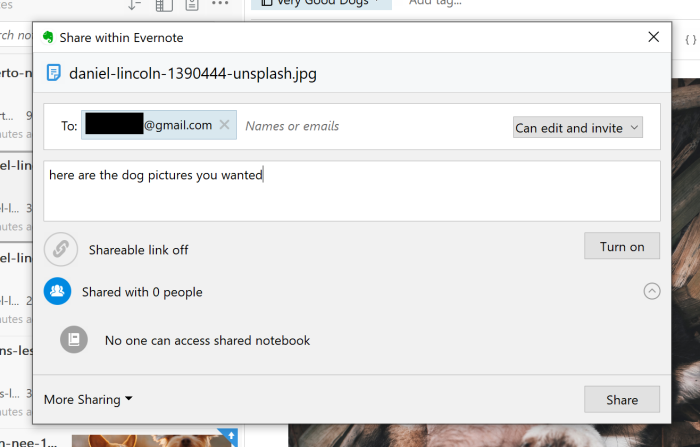
Votre destinataire recevra un e-mail lui informant de la note partagée. Ils pourront y accéder dans la section « Partagé avec moi », dans la barre latérale Evernote.
Vous voulez partager avec quelqu’un qui n’utilise pas Evernote? Vous pouvez activer un lien partageable en cliquant sur le bouton Activer.
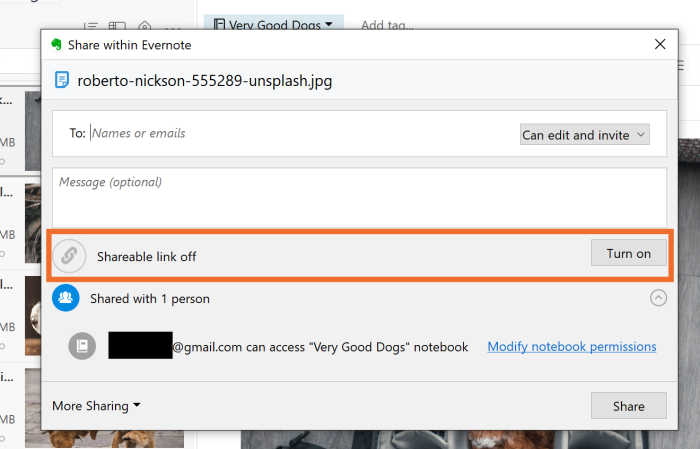
Cela créera un lien qui peut être ouvert par n’importe qui, qu’il ait Evernote ou non. Voici à quoi ressemble ce lien lorsqu’il est ouvert dans un navigateur:
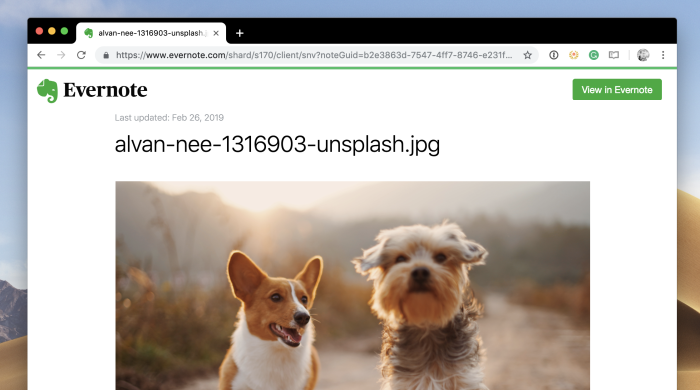
Il s’agit d’une URL publique — ce qui signifie que n’importe qui avec le lien peut y accéder — alors n’utilisez pas cette méthode pour les informations que vous souhaitez garder privées.
Comment partager un Notebook Evernote
Vous voulez partager un Notebook entier, au lieu d’une seule note? Tu peux le faire aussi. Ouvrez le bloc-notes que vous souhaitez partager, puis cliquez sur les ellipses dans l’en-tête. Cliquez ensuite sur Partager le bloc-notes… Voici à quoi cela ressemble dans la version Windows d’Evernote:
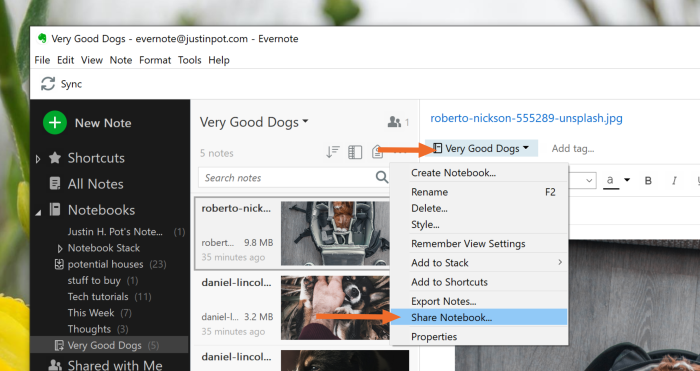
Vous verrez une fenêtre avec des options de partage. Vous pouvez entrer une adresse e-mail, définir des autorisations et même ajouter un message à partir d’ici.
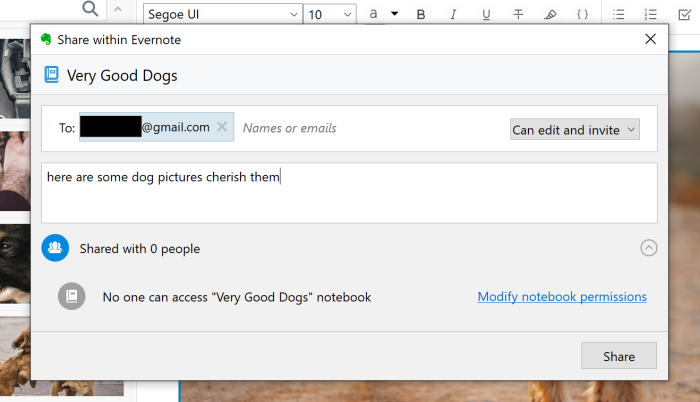
Tout comme lors du partage d’une note, votre destinataire recevra un e-mail lui informant de la note partagée. Ils pourront y accéder dans la section « Partagé avec moi », dans la barre latérale Evernote.
Notez que vous ne pouvez pas créer d’URL publique pour un bloc-notes entier, ce qui signifie que les blocs-notes ne peuvent être partagés qu’avec d’autres utilisateurs d’Evernote.
Partager des notes avec d’autres Applications
Vous voulez partager vos notes Evernote avec d’autres applications ? Vous pouvez le faire avec Zapier, un outil qui connecte les applications les unes aux autres. Par exemple : Vous pouvez transformer automatiquement vos notes en cartes Trello.
Ou, si vous êtes un utilisateur de OneNote qui a besoin d’accéder à des notes depuis Evernote, vous pouvez les envoyer automatiquement.
Vous pouvez même enregistrer instantanément vos notes sur Google Drive, si vous le souhaitez.
Ce n’est que le début ; consultez plus de nos intégrations Evernote pour en savoir plus.